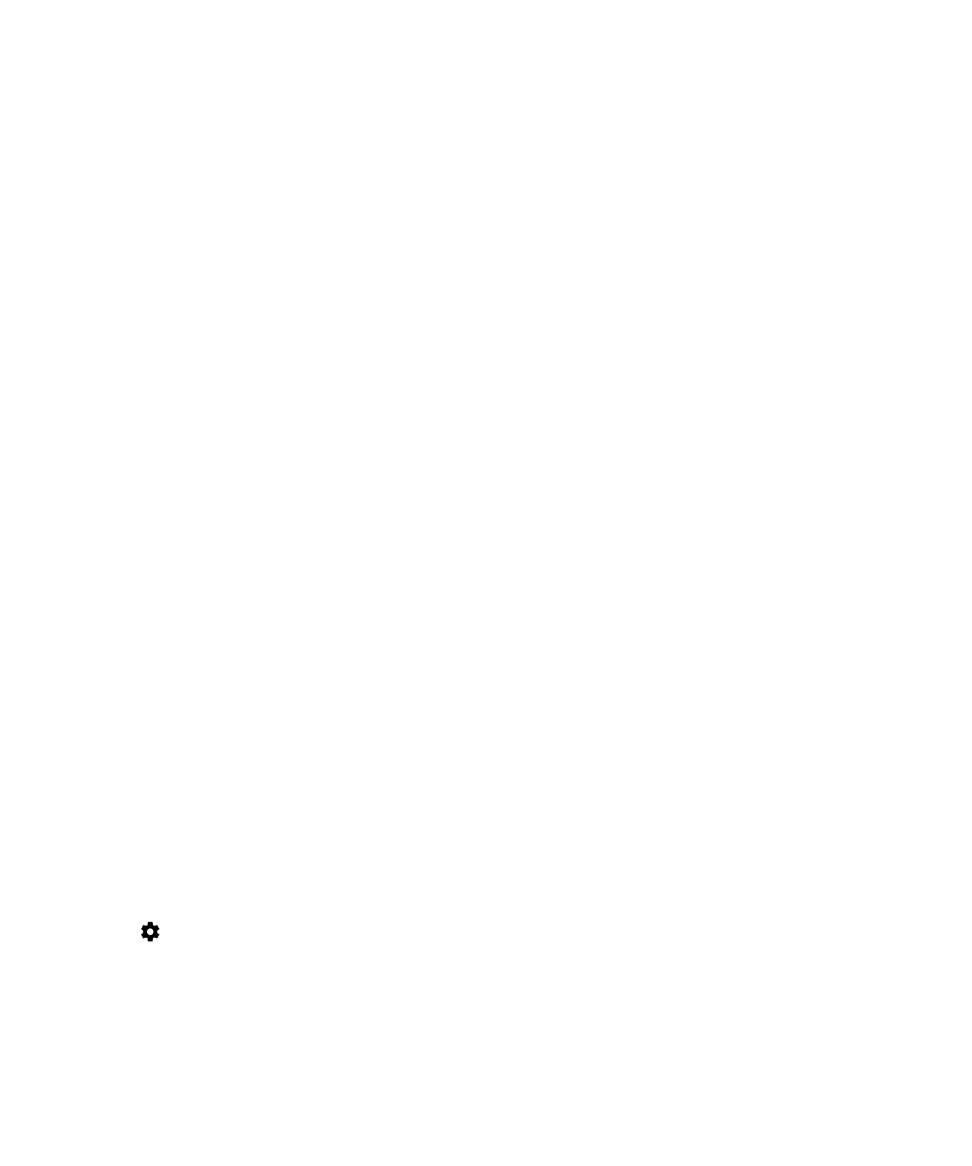
依照預設,您裝置上的資料,包括您的帳戶資訊、應用程式、音樂、圖片和其它下載檔案,是以一種格式儲存,這種格
式只有當您的裝置將資料解密時才能讀取。如果您設定螢幕鎖定需輸入才能開啟裝置,您的密碼、
PIN 或圖形將會用來
產生解密資料的新加密金鑰。
SIM 卡 PIN
您可設定
SIM 卡的 PIN 碼,防止其他人未獲授權即在其他裝置使用您的 SIM 卡。例如,若您遺失 SIM 卡,別人想在其
他裝置上使用該卡,除非能輸入正確的
PIN ,否則無法使用。
網路鎖定及解鎖代碼
若要使用其他服務提供者提供的
SIM 卡,例如,您正在旅行且想要使用當地服務提供者的網路,可要求目前服務提供
者解鎖代碼
(MEP 代碼) 。在您插入新的 SIM 卡後,輸入解鎖代碼。
如果您超過輸入解鎖代碼的允許嘗試次數,
SIM 卡將僅限緊急通話。若需協助,請連絡您的服務提供者。
™
帳戶與原廠重設保護
原廠重設保護功能使用您的
™
帳戶資訊協助保護您裝置上的資料。如果您的裝置遺失或遭竊,原廠重設保護功能
的目的在防止他人設定及使用您的裝置,即使該人嘗試將您的裝置重設回原廠設定也是如此。裝置必須使用重設前在裝
置上設定之相同
™
帳戶資訊進行設定。
若要使用原廠重設保護功能,您必須設定螢幕鎖定,並新增您的
™
帳戶到裝置。
設定螢幕鎖
鎖定您的裝置可避免裝置意外發送訊息,或置於口袋時自行撥號。在解鎖裝置及存取裝置上資料之前,您必須輸入密
碼、
PIN、或圖案或滑動螢幕。
若您工作上需使用您的裝置,視您的系統管理員所設之原則而定,您可能無法設定使用圖案或滑動手勢解鎖裝置。
1.
以兩根手指從畫面頂端向下滑動一次,或以一根手指向下滑動兩次。
2.
點選
> 安全性 > 螢幕鎖。
3.
點選您要採用的螢幕鎖定類型。
4.
完成畫面上的指示。
備註
: 使用滑動手勢解鎖螢幕並非避免其他人存取您裝置資料和功能的安全方法。
使用指南
安全性
97